Depanarea unui flux pentru cloud
Acest articol conține sfaturi și trucuri pentru depanarea fluxurilor cloud.
Identificați curgeri specifice de flux
Odată ce ați creat și implementat fluxurile, s-ar putea să fie nevoie să depanați anumite rulări de flux pentru a confirma că fluxul a funcționat conform așteptărilor. În mod implicit, proprietarul fluxului poate analiza Start, Duration și Coloanele de stare în vizualizarea istoricului rulărilor în Power Automate pentru a-i ajuta să identifice rularea fluxului pe care sunt interesați să o depaneze. Proprietarul poate extinde, de asemenea, secțiunea de depanare pentru a identifica rularea specifică în care sunt interesați, cu toate acestea, pentru fluxurile care rulează frecvent, acest lucru poate consuma mult timp.
Pentru a face mai eficientă identificarea rulărilor de flux la depanare, Power Automate oferă posibilitatea proprietarilor de flux de a configura lista de coloane care se afișează pe pagina de istoric al rulărilor pentru fiecare rulare de flux. Aceste coloane se mapează la ieșirile de declanșare pentru fluxul dvs. Când afișați coloanele dorite, economisiți timp, deoarece vedeți coloanele relevante în mod implicit în vizualizarea istoricului rulărilor.
Urmați acești pași pentru a adăuga una sau mai multe coloane la vizualizarea istoricului rulărilor.
conectați-vă la Power Automate.
În partea stângă a ecranului, selectați Fluxurile mele.
Selectați fluxul pentru care doriți să obțineți mai multe detalii.
Pe pagina cu detaliile fluxului, selectați Editați coloanele.
Selectați coloanele pe care doriți să le adăugați la vizualizarea istoricului rulărilor pentru fluxul pe care l-ați selectat, apoi selectați Salvare.
Vizualizați lista de coloane care se afișează în vizualizarea istoricului rulărilor pentru fluxul pe care l-ați selectat.
Coloanele hasAttachments și isHTML sunt acum vizibile pentru flux, astfel încât să puteți vedea rapid acele valori pentru a vă ajuta depanați fluxul.
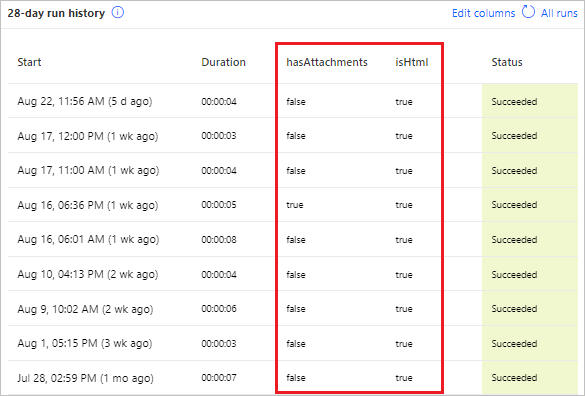
Sfat
De asemenea, puteți configura lista de coloane care se afișează cu vizualizarea Toate rulările .
Sfaturi de reparații în e-mail
Sfaturile de reparație sunt trimise proprietarilor de flux prin e-mail ori de câte ori un flux pentru cloud eșuează. Aceste e-mailuri cu sfaturi de reparații conțin feedback specific, care poate fi acționat despre anumite erori. De exemplu, o eroare frecventă este configurarea unui flux pentru cloud care încearcă să introducă managerul unei persoane în Office 365—dar nu există niciun manager configurat în Microsoft Entra ID. Dacă această sau mai multe alte condiții cauzează eșecul fluxului, primiți un e-mail cu sfaturi de reparații.
E-mailul cu sfaturi de reparații conține următoarele secțiuni:
| Nume | Descriere |
|---|---|
| Timp | Afișează momentul în care fluxul a eșuat prima dată. |
| Ce s-a întâmplat | Oferă o descriere a problemei care a cauzat eșecul fluxului. |
| Cum repar? | Oferă sfaturi pentru rezolvarea problemei care a cauzat eșecul fluxului. |
| Sfaturi de depanare | Oferă detalii, inclusiv de câte ori a eșuat fluxul și un link pentru a reîncerca fluxul cu aceleași date de intrare. |
Pentru a remedia erorile raportate, selectați Remediați fluxul meu și urmați pașii din e-mailul cu sfaturi de reparații.
E-mailurile cu sfaturi de reparații sunt opționale. Dacă nu doriți să le primiți, dezactivați-le din meniul de proprietăți pentru fluxul specific.
Dacă fluxul nu reușește, îl puteți depana și direct în Power Automate. Iată câteva scenarii comune de defecțiuni și sfaturi despre cum să le remediați.
Identificați eroarea
Urmați acești pași pentru a găsi eroarea și pentru a afla cum să o remediați,
Selectați Fluxurile mele.
Selectați fluxul care a eșuat.
În secțiunea Istoricul rulării pe 28 de zile , selectați data executării eșuate.
Apar detalii despre flux și cel puțin un pas afișează o pictogramă de exclamare roșie.
Deschideți pas eșuat și apoi examinați mesajul de eroare.
În panoul din dreapta, puteți vedea detaliile erorii și cum să o remediați.
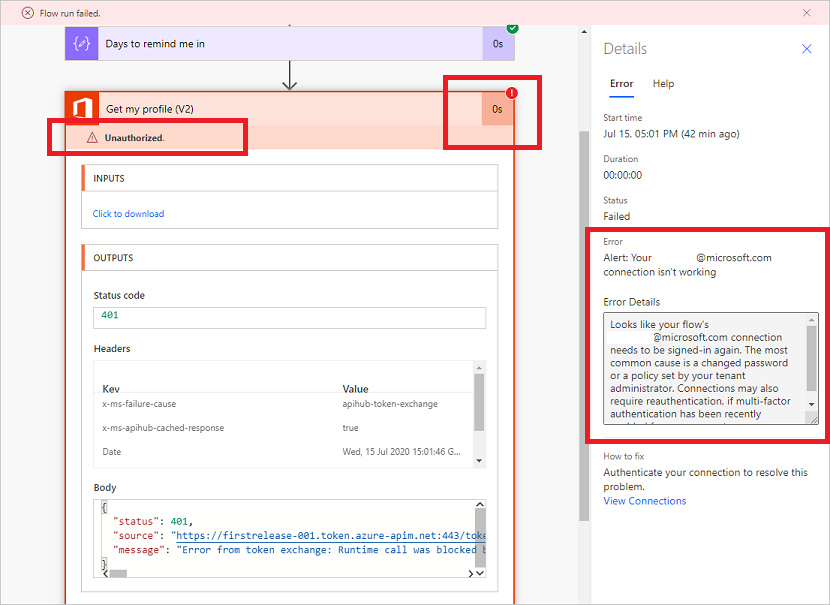
Eșecuri de autentificare
În multe cazuri, fluxurile eșuează din cauza unei erori de autentificare. Dacă aveți acest tip de eroare, mesajul de eroare conține Neautorizat sau un cod de eroare 401 sau 403 apare. De obicei, puteți remedia o eroare de autentificare prin actualizarea conexiunii:
În panoul din dreapta de mai jos Cum să remediați, selectați Vizualizare conexiuni.
Derulați la conexiunea pentru care ați văzut mesajul de eroare Neautorizat .
Lângă conexiune, selectați linkul Remediați conexiunea din mesajul despre conexiunea care nu este autentificată.
Verificați-vă acreditările urmând instrucțiunile care apar.
Reveniți la eșecul de rulare a fluxului, apoi selectați Retrimiteți.
Fluxul ar trebui să ruleze acum conform așteptărilor.
Depanați în Copilot
Noua funcție de depanare din Copilot din Power Automate vă poate ajuta să identificați și să rezolvați erorile care ar putea apărea în timpul testării fluxurilor cloud sau la examinarea istoricului rulării fluxului. Puteți utiliza această caracteristică Copilot atunci când noua experiență de designer este activată.
Depanarea în Copilot oferă un rezumat al erorii care poate fi citit de om și, atunci când este posibil, încearcă să ofere o soluție pentru a corecta eroarea. Acest lucru vă poate îmbunătăți considerabil experiența, reducând timpul și efortul necesar pentru depanarea și rezolvarea problemelor.
Notă
Este posibil ca depanarea în caracteristica Copilot să nu funcționeze în toate scenariile. Vestea bună este că învață și se îmbunătățește continuu în timp, ceea ce înseamnă că capacitatea sa de a ajuta utilizatorii și de a rezolva problemele devine doar mai bună. Acesta este un exemplu grozav al modului în care AI și învățare programată pot fi valorificate pentru a vă îmbunătăți experiența și productivitatea.
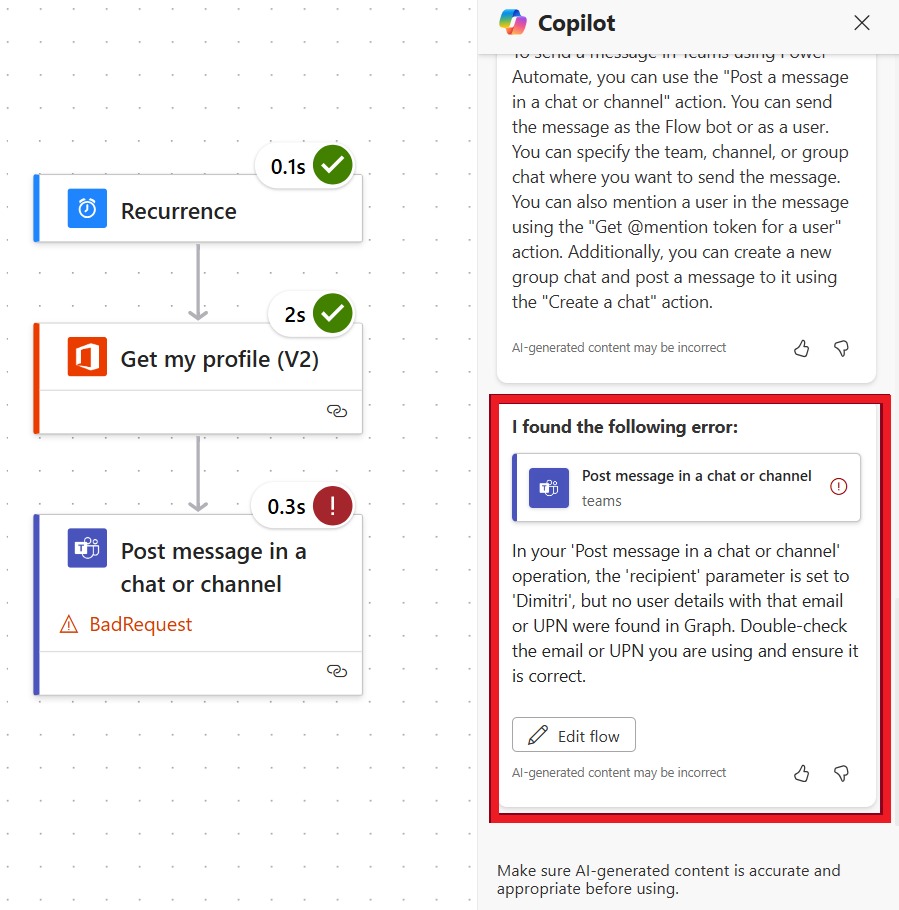
Configurarea acțiunii
De asemenea, fluxurile eșuează dacă o setare dintr-o acțiune a fluxului nu funcționează conform așteptărilor. În acest caz, mesajul de eroare conține Solicitare greșită sau Negăsit sau un cod de eroare de 400 sau 404 apare.
Detaliile erorii ar trebui să specifice cum să corectați defecțiunea. Pentru a actualiza configurația:
- Selectați Editați și apoi corectați problema din definiția fluxului.
- Salvați fluxul actualizat.
- Selectați Retrimitere pentru a încerca din nou rularea cu configurația actualizată.
Alte eșecuri
Dacă apare codul de eroare 500 sau 502 , defecțiunea este temporară sau tranzitorie. Pentru a încerca din nou fluxul, selectați Retrimiteți.
Obțineți ajutor din partea asistenței sau a comunității
Când aveți nevoie de ajutor, puteți utiliza opțiunile noastre de ajutor personal sau puteți Solicita ajutor de la alții.
Autoajutorare
Power Automate Site-ul de asistență vă oferă mai multe opțiuni de autoasistență.
- Accesați Power Automate Asistență.
- În categoria Ajutor personal , selectați Învățare, Eșantioane sau Documentație.
Cere ajutorul altora
Accesați Power Automate Asistență.
În secțiunea Solicitați ajutor , selectați Contactați asistența.
Tastați sau selectați mediul pentru a ajuta la identificarea problemei.
Pentru a căuta soluții recomandate, completați câmpul Spuneți-ne cu ce aveți nevoie de ajutor și apoi selectați săgeata la dreapta de lângă câmp.
Dacă ați găsit soluția, selectați Da în câmpul Au fost aceste soluții utile .
Dacă nu găsiți o soluție, selectați Ask virtual agent.
În ecranul Virtual Agent , introduceți mesajul, apoi selectați Trimiteți.
Dacă aveți nevoie de mai mult ajutor de la alții, reveniți la Power Automate Asistență și selectați Comunitate.
Pe pagina Microsoft Power Automate Comunitate , vă puteți personaliza căutarea și puteți obține răspunsuri și sfaturi direct de la alți Power Automate utilizatori.